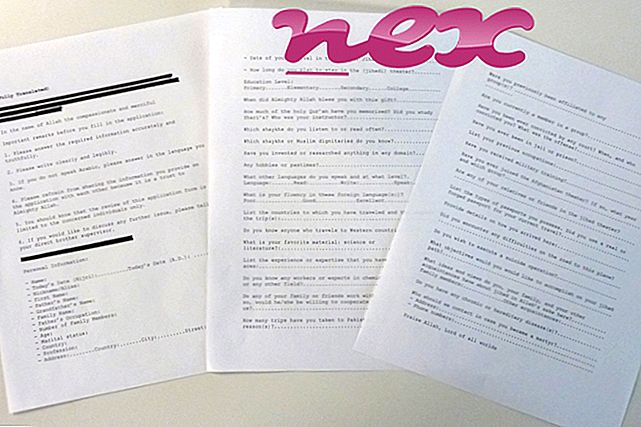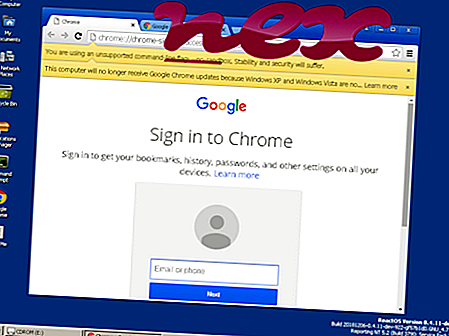Proces znany jako Softonic.exe należy do oprogramowania Softonic Assistant firmy Softonic International SA.
Opis: SoftonicAssistant.exe nie jest niezbędny dla systemu operacyjnego Windows i powoduje stosunkowo niewiele problemów. SoftonicAssistant.exe znajduje się w podfolderze folderu profilu użytkownika (na przykład C: \ Users \ USERNAME \ AppData \ Local \ SoftonicAssistant \ ). Znane rozmiary plików w systemie Windows 10/8/7 / XP to 1 846 266 bajtów (40% wszystkich wystąpień), 1 829 832 bajtów lub 1 835 976 bajtów.
Program ma widoczne okno. Brak opisu programu. SoftonicAssistant.exe to plik podpisany przez Verisign. SoftonicAssistant.exe jest podpisany cyfrowo. Proces jest ładowany podczas procesu rozruchu systemu Windows (patrz Klucz rejestru: Uruchom). Plik SoftonicAssistant.exe nie jest plikiem rdzenia systemu Windows. SoftonicAssistant.exe może monitorować aplikacje. Dlatego techniczny stopień bezpieczeństwa jest 31% niebezpieczny .
Odinstalowanie tego wariantu: Jeśli wystąpią problemy z Softonic Assistant, możesz również odinstalować oprogramowanie za pomocą funkcji Odinstaluj program w Panelu sterowania systemu Windows (Windows: Start, Ustawienia, Panel sterowania, Odinstaluj program).Ważne: niektóre złośliwe oprogramowanie kamufluje się jako SoftonicAssistant.exe, szczególnie gdy znajduje się w folderze C: \ Windows lub C: \ Windows \ System32. Dlatego powinieneś sprawdzić proces SoftonicAssistant.exe na komputerze, aby sprawdzić, czy jest to zagrożenie. Zalecamy Menedżera zadań bezpieczeństwa do weryfikacji bezpieczeństwa komputera. To był jeden z najpopularniejszych plików do pobrania The Washington Post i PC World .
Czysty i uporządkowany komputer jest kluczowym wymogiem pozwalającym uniknąć problemów z SoftonicAssistant. Oznacza to uruchomienie skanowania w poszukiwaniu złośliwego oprogramowania, wyczyszczenie dysku twardego za pomocą 1 cleanmgr i 2 sfc / scannow, 3 odinstalowanie programów, których już nie potrzebujesz, sprawdzenie programów Autostart (przy użyciu 4 msconfig) i włączenie automatycznej aktualizacji systemu Windows 5. Zawsze pamiętaj, aby wykonywać okresowe kopie zapasowe lub przynajmniej ustawiać punkty przywracania.
Jeśli napotkasz rzeczywisty problem, spróbuj przypomnieć sobie ostatnią rzecz, którą zrobiłeś lub ostatnią rzecz zainstalowaną przed pojawieniem się problemu po raz pierwszy. Użyj polecenia 6 resmon, aby zidentyfikować procesy, które powodują problem. Nawet w przypadku poważnych problemów, zamiast ponownej instalacji systemu Windows, lepiej jest naprawić instalację lub, w przypadku systemu Windows 8 i nowszych wersji, wykonać polecenie 7 DISM.exe / Online / Cleanup-image / Restorehealth. Pozwala to naprawić system operacyjny bez utraty danych.
Aby pomóc w analizie procesu SoftonicAssistant.exe na komputerze, pomocne okazały się następujące programy: Menedżer zadań bezpieczeństwa wyświetla wszystkie uruchomione zadania systemu Windows, w tym wbudowane ukryte procesy, takie jak monitorowanie klawiatury i przeglądarki lub wpisy Autostartu. Unikalna ocena ryzyka bezpieczeństwa wskazuje na prawdopodobieństwo, że proces ten stanowi potencjalne oprogramowanie szpiegujące, złośliwe oprogramowanie lub trojan. B Malwarebytes Anti-Malware wykrywa i usuwa uśpione oprogramowanie szpiegujące, reklamowe, trojany, keyloggery, złośliwe oprogramowanie i moduły śledzące z dysku twardego.
Powiązany plik:
trashreg.exe cf_update_service.exe center.exe SoftonicAssistant.exe qdlservice.exe appsvc.exe iashost.exe cbfsconnectmntntf2017.dll torntv downloader.exe fasttvsync.exe sgectl.exe